Zelfstudie: Revisies gebruiken om vaste API-wijzigingen veilig aan te brengen
VAN TOEPASSING OP: Alle API Management-lagen
Wanneer uw API klaar is voor gebruik en wordt gebruikt door ontwikkelaars, moet u uiteindelijk wijzigingen aanbrengen in die API en tegelijkertijd geen aanroepers van uw API verstoren. Het is ook handig om ontwikkelaars te informeren over de aangebrachte wijzigingen.
Gebruik in Azure API Management revisies om vaste API-wijzigingen aan te brengen, zodat u wijzigingen veilig kunt modelleren en testen. Wanneer u klaar bent, kunt u een revisie actueel maken en uw huidige API vervangen.
Zie Versies en revisies en API-versies met Azure API Management voor meer achtergrondinformatie.
In deze zelfstudie leert u het volgende:
- Een nieuwe revisie toevoegen
- Vaste wijzigingen aanbrengen in uw revisie
- Uw revisie actualiseren en een logboekvermelding over de wijziging toevoegen
- Door de portal voor ontwikkelaars browsen om de wijzigingen en het logboek in te zien
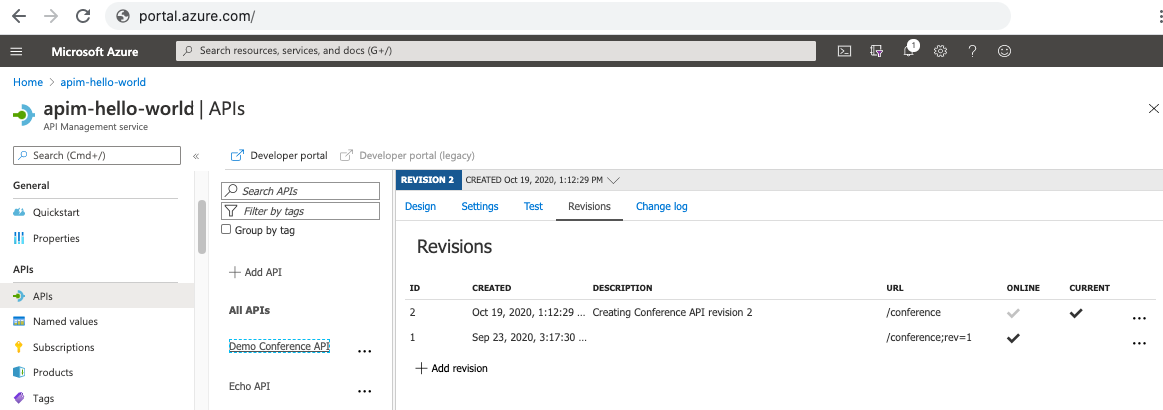
Vereisten
- Leer de terminologie van Azure API Management.
- Lees de volgende snelstartgids: Een Azure API Management-exemplaar maken.
- Voltooi tevens de volgende zelfstudie: Uw eerste API importeren en publiceren.
Een nieuwe revisie toevoegen
Meld u aan bij Azure Portal en ga naar uw API Management-exemplaar.
Selecteer API's.
Selecteer Demo Conference API in de lijst met API's (of een andere API die u wilt wijzigen).
Selecteer het tabblad Revisies.
Selecteer + Revisie toevoegen.
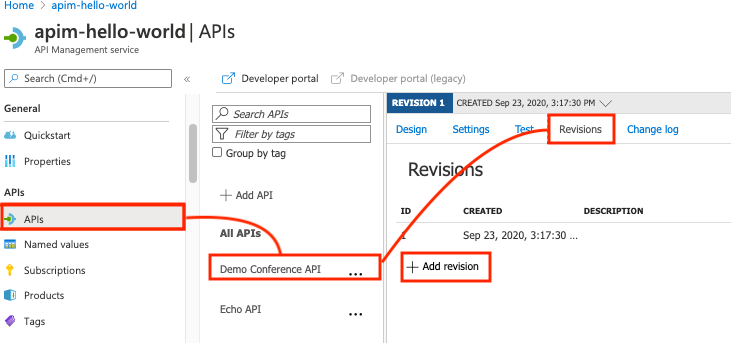
Tip
U kunt ook Revisie toevoegen selecteren in het contextmenu (...) van de API.
Geef een beschrijving op voor de nieuwe revisie om te onthouden waarvoor deze wordt gebruikt.
Selecteer Maken.
Uw nieuwe revisie wordt nu gemaakt.
Notitie
Uw oorspronkelijke API blijft in Revisie 1. Dit is de revisie die uw gebruikers blijven aanroepen, totdat u ervoor kiest om een andere revisie de huidige te maken.
Vaste wijzigingen aanbrengen in uw revisie
Selecteer Demo Conference API in de lijst met API's.
Selecteer boven in het scherm het tabblad Ontwerp.
U ziet dat de revisieselector (direct boven het tabblad Ontwerp) Revisie 2 aangeeft als de huidige selectie.
Tip
Gebruik de revisieselector om te schakelen tussen de wijzigingen waaraan u wilt werken.
Klik op + Bewerking toevoegen.
Stel de nieuwe bewerking in op POST en de naam, weergavenaam en URL van de bewerking als test.
Sla uw nieuwe bewerking op.
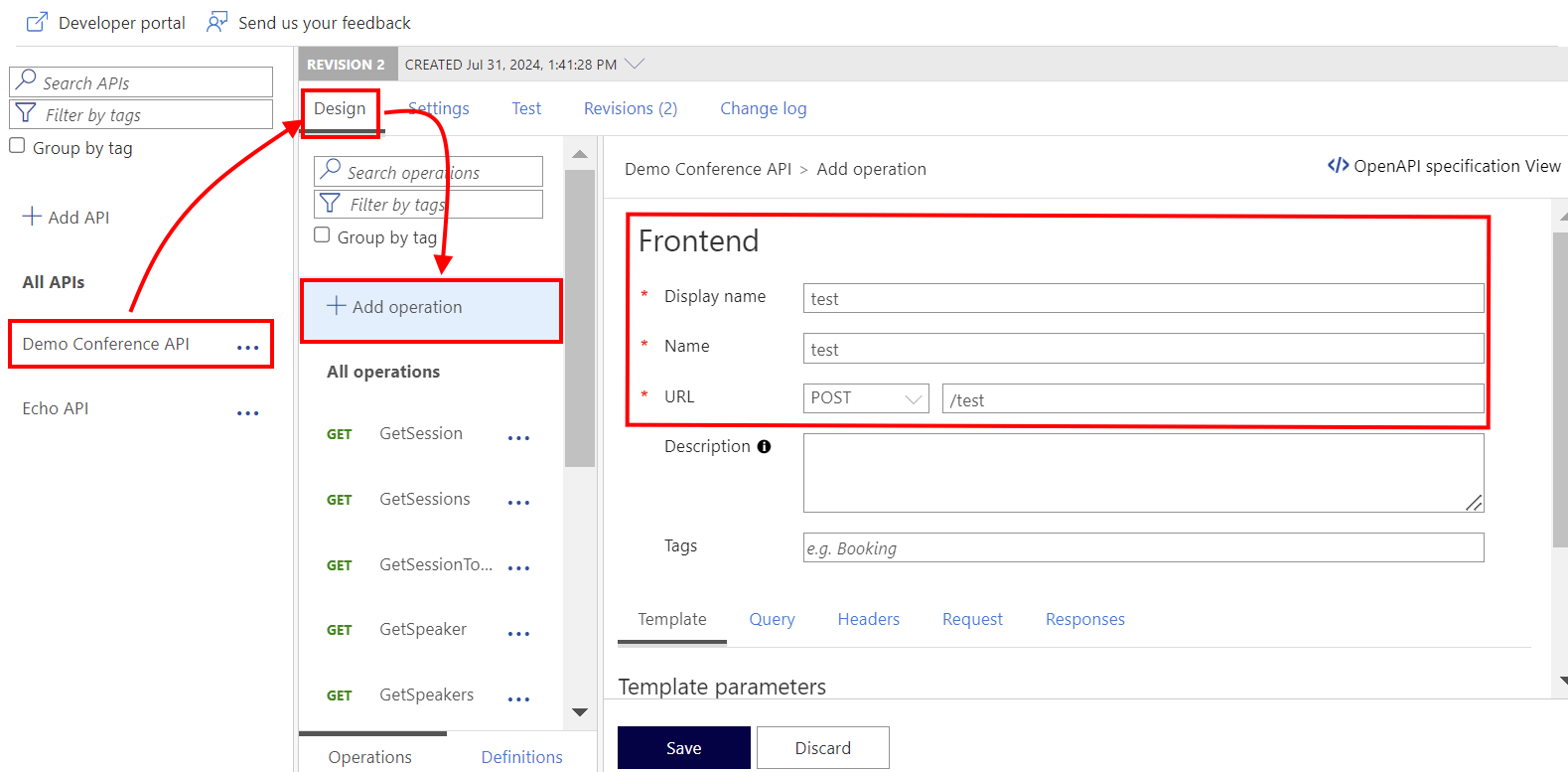
U hebt nu een wijziging aangebracht in Revisie 2. Gebruik de revisieselector bovenaan de pagina om over te schakelen naar Revisie 1.
U ziet dat de nieuwe bewerking niet wordt weergegeven in Revisie 1.
Uw revisie actualiseren en een logboekvermelding over de wijziging toevoegen
Klik op het tabblad Revisies in het menu aan de bovenkant van de pagina.
Open het contextmenu (... ) voor Revisie 2.
Selecteer Instellen als huidige.
Schakel het selectievakje Op het openbare wijzigingenlogboek voor deze API plaatsen in als u opmerkingen over deze wijziging wilt plaatsen. Geef een beschrijving op voor uw wijziging die de ontwikkelaars kunnen zien, bijvoorbeeld: Revisies testen. Nieuwe testbewerking toegevoegd.
Revisie 2 is nu actueel.
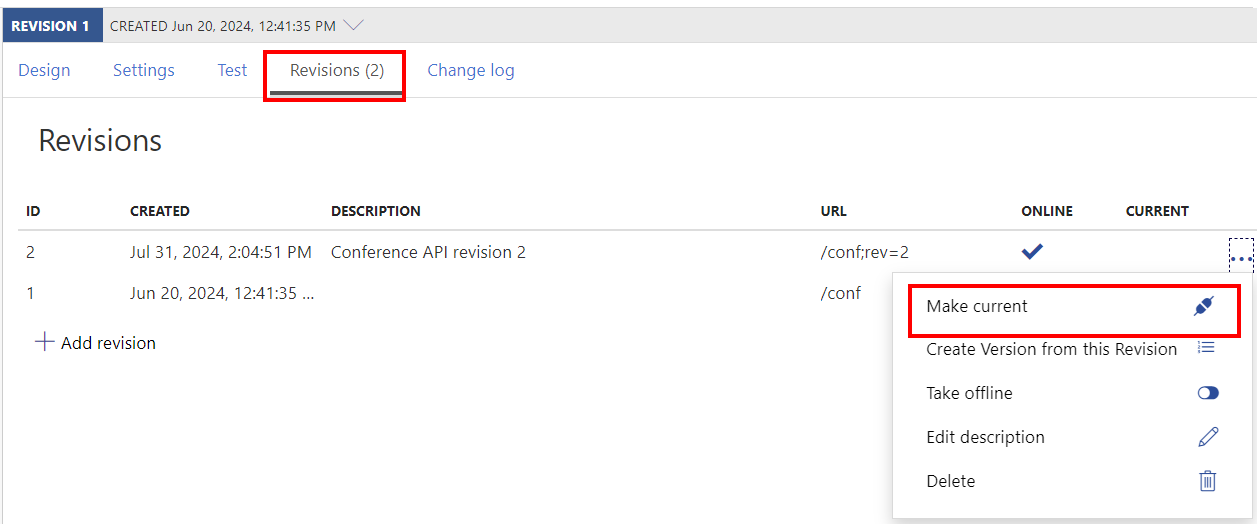
Door de portal voor ontwikkelaars browsen om de wijzigingen en het logboek in te zien
Als u de ontwikkelaarsportal hebt geprobeerd, kunt u de wijzigingen in de API en het wijzigingslogboek bekijken.
- Selecteer API's in de Azure-portal.
- Selecteer Ontwikkelaarsportal in het menu bovenaan.
- Selecteer API's in de ontwikkelaarsportal en selecteer vervolgens Demo Conference API.
- U ziet dat uw nieuwe testbewerking nu beschikbaar is.
- Selecteer Changelog bij de naam van de API.
- U ziet dat uw wijzigingslogboekvermelding wordt weergegeven in de lijst.
Volgende stappen
In deze zelfstudie heeft u het volgende geleerd:
- Een nieuwe revisie toevoegen
- Vaste wijzigingen aanbrengen in uw revisie
- Uw revisie actualiseren en een logboekvermelding over de wijziging toevoegen
- Door de portal voor ontwikkelaars browsen om de wijzigingen en het logboek in te zien
Ga door naar de volgende zelfstudie:
Feedback
Binnenkort: Gedurende 2024 worden GitHub Issues uitgefaseerd als het feedbackmechanisme voor inhoud. Dit wordt vervangen door een nieuw feedbacksysteem. Ga voor meer informatie naar: https://aka.ms/ContentUserFeedback.
Feedback verzenden en bekijken voor
